教程介绍
如何设置Win10文件夹的字体大小?最近有Win10用户觉得电脑的文件夹名大小用起来怪怪的,想重新设置字体大小。他们应该怎么做?
设置教程
1、首先点击左下角开始,然后选择打开设置。
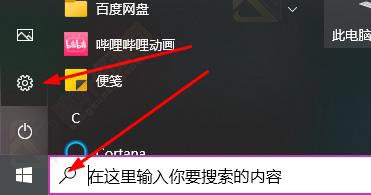
2、之后去点击“系统”。
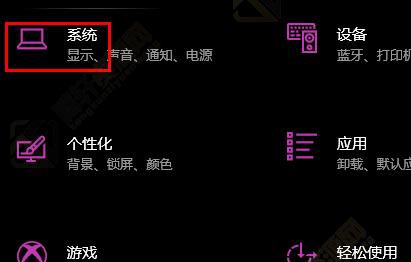
3、点击左侧的“屏幕”。
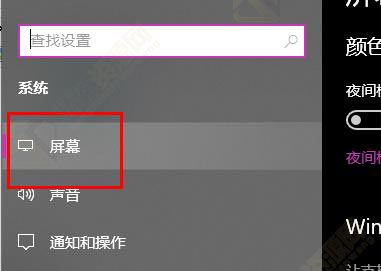
4、在右边找到“更改文本、应用等项目的大小”。
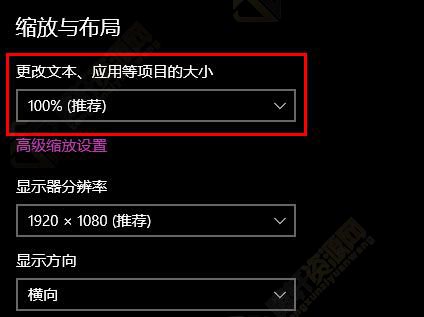
5、最后点击下拉,选择100%即可。

以上本篇文章的全部内容了,感兴趣的小伙伴可以看看,更多精彩内容关注腾轩网www.tengxuanw.com
如何设置Win10文件夹的字体大小?最近有Win10用户觉得电脑的文件夹名大小用起来怪怪的,想重新设置字体大小。他们应该怎么做?
1、首先点击左下角开始,然后选择打开设置。
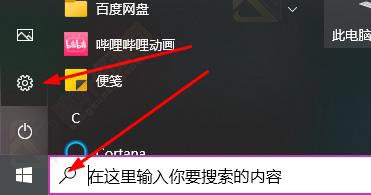
2、之后去点击“系统”。
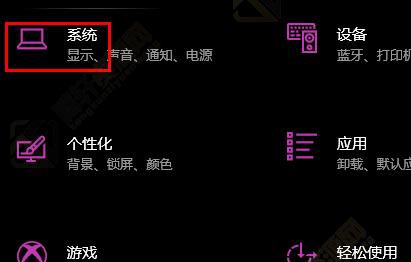
3、点击左侧的“屏幕”。
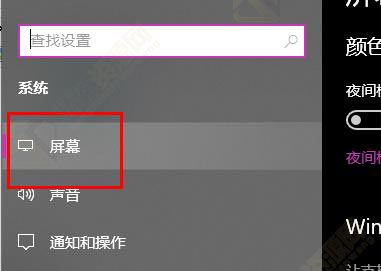
4、在右边找到“更改文本、应用等项目的大小”。
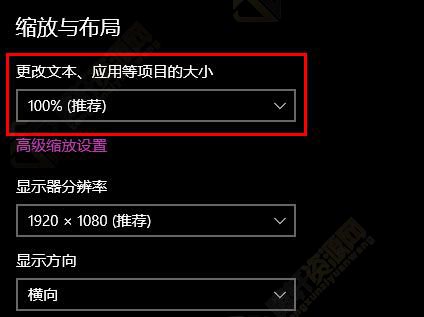
5、最后点击下拉,选择100%即可。

以上本篇文章的全部内容了,感兴趣的小伙伴可以看看,更多精彩内容关注腾轩网www.tengxuanw.com
标签:
暂无标签免责声明:
本站提供的资源,都来自网络,版权争议与本站无关,所有内容及软件的文章仅限用于学习和研究目的。不得将上述内容用于商业或者非法用途,否则,一切后果请用户自负,我们不保证内容的长久可用性,通过使用本站内容随之而来的风险与本站无关,您必须在下载后的24个小时之内,从您的电脑/手机中彻底删除上述内容。如果您喜欢该程序,请支持正版软件,购买注册,得到更好的正版服务。侵删请致信E-mail: 571533527@qq.com
